Sie können die Nutzung von Mobilfunkdaten auf dem iPhone reduzieren, indem Sie verhindern, dass unerwünschte Apps Mobilfunkdaten verwenden. Nachfolgend finden Sie die Schritte zum Deaktivieren von Mobilfunkdaten für bestimmte Apps auf dem iPhone.

Deaktivieren Sie Mobilfunkdaten für bestimmte Apps auf dem iPhone
Wenn Ihr Mobilfunktarif eine begrenzte Datenmenge zulässt, kann das Überschreiten der Grenzen Ihres Datentarifs teuer werden oder Sie daran hindern, online zu gehen.
Eine einfache Möglichkeit, dies zu verhindern, besteht darin, Mobilfunkdaten für bestimmte Apps zu deaktivieren, von denen bekannt ist, dass sie große Datenmengen auf dem iPhone verwenden.
Das Deaktivieren von Mobilfunkdaten für bestimmte Apps auf dem iPhone ist einfach und es ist nicht erforderlich, eine Drittanbieter-App zu verwenden, um diese Aufgabe für Sie zu erledigen.
Offen Einstellungen > Tippen Sie auf dem Einstellungsbildschirm auf Mobilfunk.
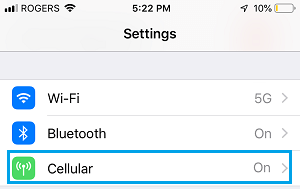
Auf dem nächsten Bildschirm sehen Sie eine Liste von Apps, die Mobilfunkdaten auf Ihrem iPhone verwenden.
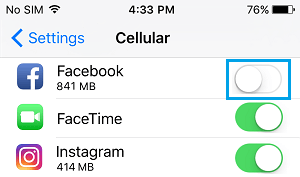
Gehen Sie die Liste der Apps durch und deaktivieren Sie Mobilfunkdaten für Anwendungen die eine große Datenmenge verbrauchen, indem Sie den Schalter auf verschieben AUS Position.
Im Allgemeinen ist es besser, Mobilfunkdaten für Social Media-Apps und andere nicht unbedingt erforderliche Apps zu deaktivieren, um das Beste aus Ihrem begrenzten Mobilfunkdatenplan herauszuholen.
Nach dem Deaktivieren von Mobilfunkdaten können Sie gelegentlich feststellen, dass einige dieser Apps Fehlermeldungen ausgeben, wenn sie versuchen, eine Verbindung zu Mobilfunkdaten auf Ihrem iPhone herzustellen.
Dieses Problem verschwindet jedoch im Allgemeinen, wenn Sie zulassen, dass die Apps im Hintergrund über Ihr kostenloses WLAN-Netzwerk aktualisiert werden.
Gehe zu Einstellungen > Allgemein > Hintergrund App aktualisieren > Lassen Sie auf dem nächsten Bildschirm zu, dass nur die notwendigsten Apps im Hintergrund aktualisiert werden, indem Sie den Schalter auf bewegen AN Position.
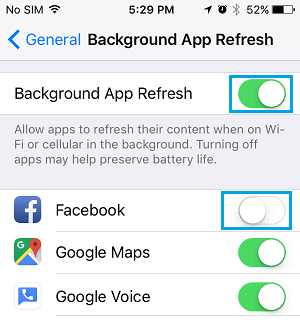
Danach können sich nur die ausgewählten Apps mit dem Internet verbinden und Hintergrundaktivitäten über Ihr kostenloses WLAN-Netzwerk ausführen.





